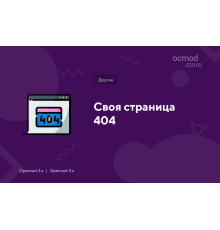Мы заметили, что далеко не все сайты на CMS Opencart использует опции и характеристики на 100%. И очень зря, ведь основной функционал для этого заложен прямо из коробки.
Для тех, кто пользуется опциями, мы придумали небольшую, но важную доработку, а именно вывод результатов выбранных опций.
Данный модуль обязательно будет полезен тем, кто продаёт одежду, запчасти и другие товары, которые несут в себе большое количество вариантов.
В таких случаях ваш клиент должен перед покупкой должен отметить нужные опции, а после уже добавлять товар в корзину.
Результаты отмеченных пунктов можно вывести возле кнопки купить, это даст возможность вашему покупателю ещё раз для себя проверить и не ошибиться с покупкой.
Нет вопросов об этом товаре.
Есть 2 типа установки: "Установка расширений", если файл модуля является архивом с окончанием в названии ocmod.zip или "Через FTP (менеджер файлов)" когда это простой архив с файлами.
Установка Ocmod
- 1 Скачайте файл модуля. Платные дополнения можно скачать в личном кабинете только после оплаты.
- 2 В админ-панеле вашего сайта перейдите в "Расширения" -> "Установка расширений", или "Модули" -> "Установка модификаторов" и нажмите кнопку "Загрузить";
- 3 Выберите скачанный файл и нажмите "Продолжить", ожидайте появление надписи - "Успешно установлено";
- 4 Затем перейдите в "Менеджер дополнений", либо "Модификаторы" и нажмите кнопку "Обновить" (синяя, в правом верхнем углу). А также выдайте права администратора для модуля (ниже написано как это сделать).
Установка через FTP
- 1 Скачайте файл модуля. Платные дополнения можно скачать в личном кабинете только после оплаты;
- 2 Загрузите файлы через менеджер файлов в корень сайта. Как правило, в архиве есть файлы для разных версий PHP и версии OC (вам нужно правильно выбрать свой вариант);
- 3 Затем перейдите в "Менеджер дополнений", либо "Модификаторы" и нажмите кнопку "Обновить" (синяя, в правом верхнем углу). А также выдайте права администратора для модуля (ниже написано как это сделать).
После установки любого модуля, перейдите в раздел "Система" -> "Группы пользователей" -> "Administrator", снимите все галочки и поставьте их обратно, нажав на кнопку "Выделить все" на полях просмотра и изменения.